Cách nhận Outlook.com để quản lý email miền của bạn
Trừ khi bạn đã sống dưới một tảng đá, một cách ẩn dụ dĩ nhiên, bạn phải đọc tin rằng Google không cung cấp một gói Google Apps miễn phí nữa. Điều đó có nghĩa là nếu bạn muốn lưu trữ email cho miền của mình bằng Google Apps, bạn sẽ phải trả $ 5 / người dùng / tháng. Hàng triệu chủ sở hữu tên miền cá nhân đã sử dụng Gmail cho nhu cầu email của họ và bây giờ sẽ cần chuyển đổi nhà cung cấp hoặc mất quyền truy cập vào email của họ.
Rất may, có những lựa chọn khác trên mạng và một trong số đó là dịch vụ Outlook.com mới và sáng bóng của Microsoft. Đọc tiếp để tìm hiểu cách sử dụng Outlook.com để lưu trữ email của bạn cho miền của bạn.
Điều đầu tiên bạn cần làm là đăng ký tài khoản live.com.
Khi đã xong, hãy truy cập domains.live.com và nhấp vào liên kết “Bắt đầu” bên dưới Miền tùy chỉnh.
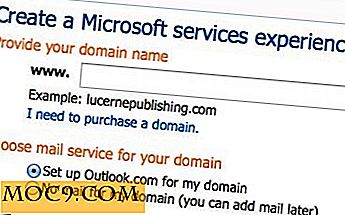
Nhập tên miền của bạn vào hộp văn bản, chọn nút radio có nội dung “Thiết lập Outlook.com cho miền của tôi” và nhấn Tiếp tục.
Nhấp vào "Chấp nhận" và trên màn hình tiếp theo và bạn sẽ được trình bày với các thiết lập DNS mà bạn sẽ cần phải cho phép Outlook quản lý email cho tên miền của bạn.
Cài đặt DNS? Cái gì thế?
Hãy lùi lại một bước để hiểu cách gửi email. DNS là hệ thống tên miền cho phép bạn duyệt qua bất kỳ trang web nào trên Internet bằng cách chỉ sử dụng tên miền của nó. Nó bao gồm một loạt các mục khác nhau (hồ sơ) cho mỗi tên miền trên Internet. Các máy chủ duy trì các bản ghi này được gọi là các máy chủ DNS.
Mỗi miền có bản ghi MX được liên kết. Bản ghi MX trỏ tới máy chủ được cho là chấp nhận email cho miền cụ thể đó. Bản ghi này là bản ghi phải được thay đổi nếu bạn muốn Outlook.com quản lý email của mình thay vì Google hoặc bất kỳ nhà cung cấp nào khác mà bạn đã sử dụng trước đó. Nếu bạn không biết cách chỉnh sửa cài đặt DNS cho miền của mình, hãy truy cập trang web của công ty đăng ký tên miền và các nhân viên hỗ trợ kỹ thuật của họ sẽ sẵn lòng xử lý chúng cho bạn.

Bản ghi MX là quan trọng nhất và không có mục nhập đó Outlook / hotmail không thể nhận email cho miền của bạn. Để cho phép các máy chủ thư khác tin cậy email có nguồn gốc từ miền của bạn, bạn cũng nên thêm bản ghi TXT. Các thiết lập nằm trên cùng một trang dưới tiêu đề "Server trust".
Khi bạn đã thực hiện các thay đổi ở trên, các hệ thống DNS trên toàn thế giới sẽ được thông báo về thay đổi đối với miền của bạn. Quá trình này diễn ra tự động và các cài đặt mới của bạn có thể mất vài giờ để phổ biến trên Internet.
Sau một vài giờ, hãy làm mới trang và Outlook sẽ phát hiện các thay đổi DNS bạn đã thực hiện và cho phép bạn thêm người dùng vào tài khoản của mình. Thêm người dùng mới vào tài khoản của bạn từ liên kết "Tài khoản thành viên" và bắt đầu sử dụng email Outlook.com mới của bạn.

Nếu bạn muốn, bạn cũng có thể thêm bản ghi CNAME vào mục nhập DNS của tên miền của bạn để cho phép bạn truy cập email Outlook.com của mình bằng cách truy cập vào tên miền phụ của miền của bạn, ví dụ: email.domain.com. Nếu bạn không chắc chắn cách xử lý vấn đề này, tôi khuyên bạn nên nói chuyện với các nhân viên hỗ trợ của công ty đăng ký tên miền của bạn.
Không dễ thế sao? Bây giờ, hãy tận hưởng dịch vụ email miễn phí của bạn mà không phải lo lắng về việc quản lý một máy chủ email.







